Comment mettre un GIF en story Instagram [Tuto en 3 méthodes]
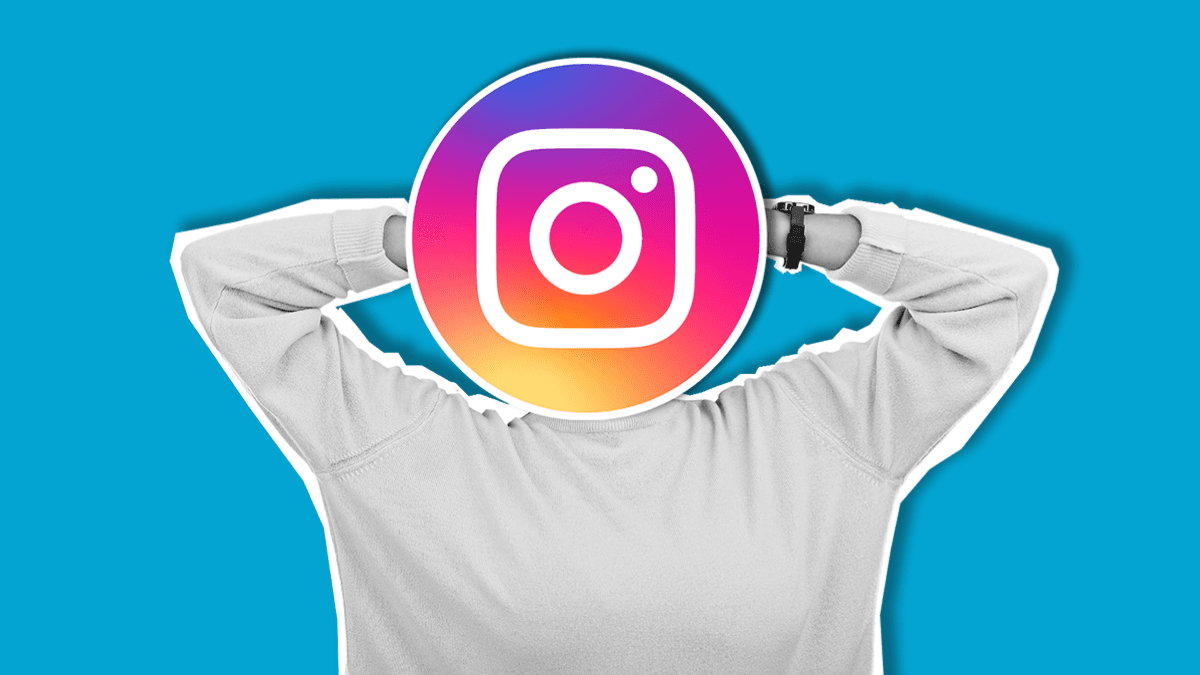
Vous scrollez sur Instagram, vous tombez sur une story drôle ou stylée… et bam, un petit GIF animé vous saute aux yeux. C’est fun, c’est expressif, et surtout, c’est hyper simple à ajouter.
Que vous soyez social media manager ou juste fan de stories bien faites, ce guide vous montre comment mettre un GIF en story Instagram en quelques étapes, avec toutes les options disponibles. C’est parti !
Un GIF Instagram, c’est quoi ?
Un GIF sur Instagram, c’est une animation courte qui tourne en boucle, comme une mini-vidéo sans son.
Dans les stories, il prend la forme d’un sticker animé que vous pouvez ajouter en quelques clics.
🤔 Pourquoi les utiliser ?
✔️ Parce qu’un GIF capte l’attention en un clin d’œil,
✔️ Ajoute une touche de personnalité à votre story,
✔️ Peut même renforcer l’impact de vos appels à l’action.
Résultat : votre contenu devient plus vivant, plus expressif… et souvent plus engageant.
Comment mettre un GIF en story Instagram ?
Il existe plusieurs méthodes pour ajouter un GIF à une story Instagram. Bonne nouvelle : aucune compétence technique n’est requise. Vous avez juste besoin de votre smartphone et de votre créativité.
Voici les 3 méthodes principales :
1. Ajouter un GIF Instagram en story depuis l’application
C’est la méthode la plus simple et la plus utilisée.
Étapes à suivre :
- Ouvrez Instagram et cliquez sur “+” pour créer une nouvelle story.
- Prenez une photo, une vidéo ou importez-en une depuis votre galerie.
- Appuyez sur l’icône sticker (le carré avec un smiley) en haut de l’écran.
- Sélectionnez l’option GIF.
- Utilisez la barre de recherche pour trouver le GIF parfait (ex : “coffee”, “Monday mood”, “celebration”…).
- Appuyez sur le GIF choisi : il s’ajoute automatiquement à votre story.
- Vous pouvez le déplacer, le redimensionner ou en ajouter d’autres si besoin.
- Publiez votre story !
💡 Astuce : utilisez des mots-clés en anglais pour plus de choix dans la recherche GIPHY.
2. Ajouter un GIF Instagram en story avec l’option Boomerang
Avec la fonctionnalité Boomerang, vous avez la possibilité de combiner des GIFs pour créer une sorte de mème animé personnalisé.
Étapes à suivre :
- Ouvrez Instagram et cliquez sur “+” pour créer une nouvelle story.
- Sur l’interface de la caméra, sélectionnez l’icône Boomerang (le symbole ∞) à gauche de l’écran.
- Appuyez longuement sur le bouton d’enregistrement pour capturer une courte vidéo. Instagram la transformera automatiquement en boucle avant/arrière.
- Une fois l’enregistrement terminé, cliquez sur l’icône des stickers (le carré souriant en haut).
- Sélectionnez l’option GIF dans le menu.
- Recherchez et ajoutez le GIF de votre choix, redimensionnez-le, placez-le où vous voulez — vous pouvez même en ajouter plusieurs pour un effet “mème” complet.
- Satisfait·e du résultat ? Il ne vous reste plus qu’à appuyer sur “Votre story” pour la publier.
3. Ajouter un GIF Instagram en story avec GIPHY
Si vous avez repéré un GIF sur GIPHY et que vous souhaitez l’utiliser dans votre story, c’est aussi possible.
Deux options :
a. Depuis l’application GIPHY :
- Ouvrez l’app GIPHY et trouvez un GIF qui vous plaît.
- Cliquez sur le GIF > appuyez sur « Partager » > puis « Instagram ».
- Choisissez « Story » : Instagram s’ouvre automatiquement avec votre GIF prêt à être posté.
b. Depuis le site GIPHY :
- Accédez à giphy.com depuis votre navigateur.
- Recherchez votre GIF.
- Cliquez dessus, puis copiez le lien ou téléchargez le fichier.
- Importez-le sur Instagram comme une vidéo dans votre story.
Maintenant que vous avez appris comment mettre un GIF en story Instagram, à vous de jouer ! Testez, amusez-vous, et analysez les résultats !
🎥 Et pour optimiser encore plus vos contenus, visionnez la vidéo ci-dessous 👇

